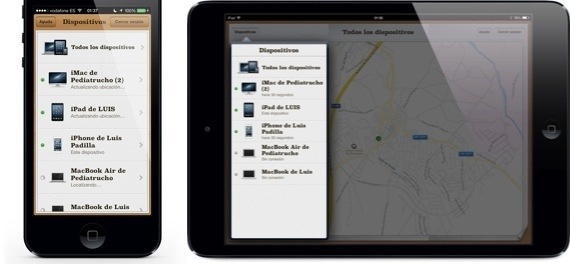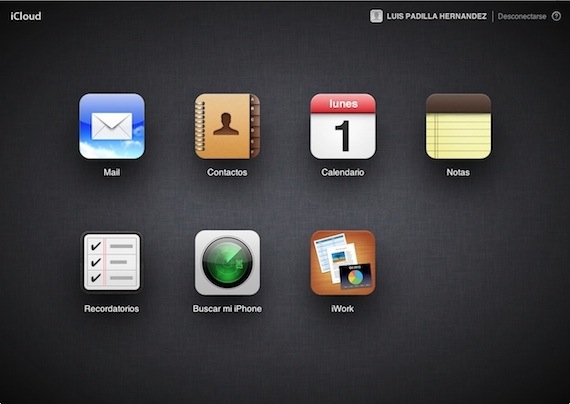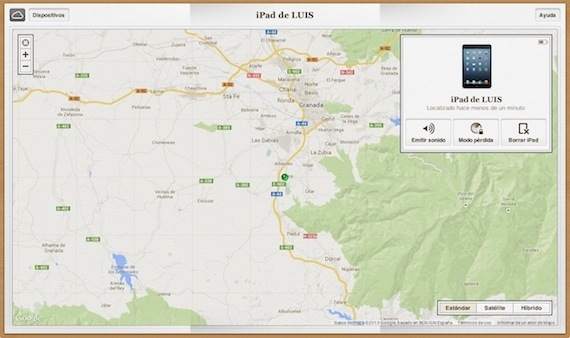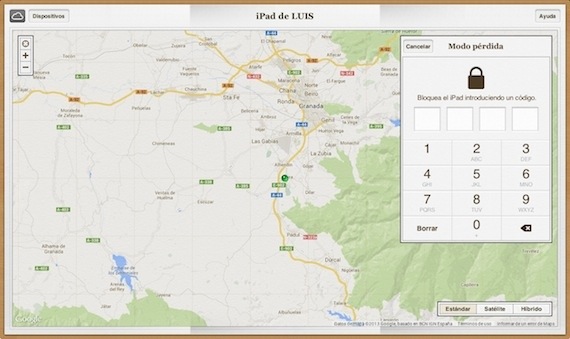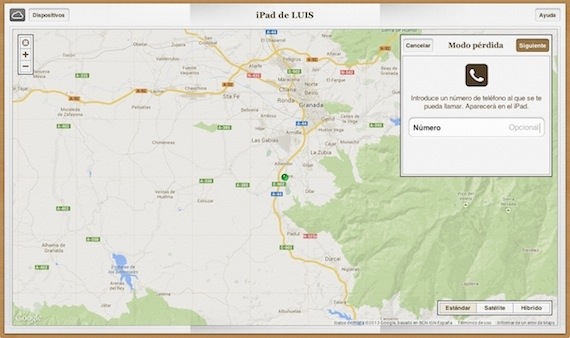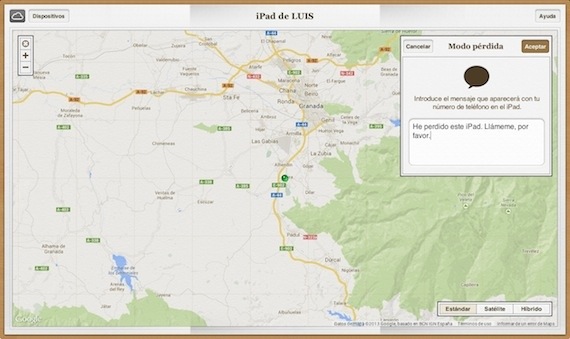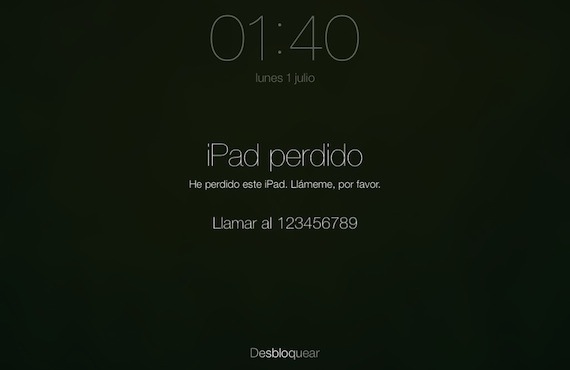Hace unos días os contábamos nuevas características del servicio Buscar mi iPhone en iOS 7, que mejora la seguridad al garantizar que nadie podría desactivar el servicio sin tu clave de iCloud, o que incluso si consiguieran restaurar el dispositivo, no podrían activarlo sin la clave. Después del artículo, sois varios los que habéis preguntado sobre determinadas funciones del servicio, así que vamos a mostrar cómo funciona en iOS 6, porque se trata de una opción que todos deberíamos tener activada ya que en ocasiones puede hacer que recuperes tu dispositivo perdido.
Buscar mi iPhone es una opción que debes activar desde el panel de ajustes de iCloud de tu dispositivo. Una vez activado, quedará en segundo plano siempre que el dispositivo esté encendido, y cada cierto tiempo ubicará tu dispositivo para que puedas localizarlo en caso de pérdida. Pero ¿cómo puedo ver dónde está mi dispositivo si lo he perdido? Dispones de dos posibilidades: usando la aplicación “Buscar mi iPhone”, gratuita, y compatible con iPhone e iPad, o usando cualquier navegador web con tu ordenador.
En ambos casos tendrás que acceder con tu cuenta de iCloud, la misma que tienes en el dispositivo perdido. Vamos a usar como ejemplo la versión para navegador. Deberás ir a la siguiente dirección: iCloud.com e ingresar con tu cuenta de iCloud y contraseña. Pulsa entonces sobre “Buscar mi iPhone”.
Aparecerá entonces un mapa con todos los dispositivos que tienes con esa cuenta de iCloud y con “Buscar mi iPhone” activado en los ajustes. Selecciona el dispositivo que hayas perdido y quieras localizar.
En mi caso vamos a buscar mi iPad. Además de aparecer en el mapa, tendremos una ventana con algunas opciones:
Emitir sonido: por si lo has perdido en casa y quieres localizarlo fácilmente.
Modo pérdida
Borrar iPad: si no quieres que nadie pueda acceder a su contenido, bórralo a distancia pulsando ese botón.
El modo pérdida merece una explicación más extensa, porque ofrece a su vez varias opciones.
Lo primero, por si no lo tienes bloqueado con código, como es mi caso, te pide que indiques un código de bloqueo para que nadie pueda desbloquearlo sin conocerlo.
Después te pedirá que indiques un número de teléfono al que te puedan llamar por si lo encuentra alguien.
Y por último, podrás escribir un mensaje para que se muestre en la pantalla de bloqueo.
Una vez terminado, quien tenga tu iPad verá esta pantalla, con el texto que has escrito y el número de teléfono indicado, y sin poder desbloquearlo porque tiene una clave de desbloqueo. Esta función es compatible con cualquier iPhone, iPad, iPod Touch y Mac. Cuando llegue iOS 7 y entren en acción las nuevas medidas de seguridad antes comentadas, va a ser muy difícil que alguien no autorizado pueda utilizar un dispositivo Apple robado o perdido, una gran noticia.
Artículo originalmente escrito por actualidadipad
Followme: @iPhoneiFan